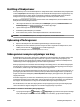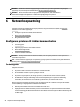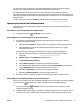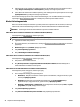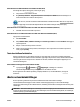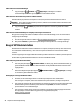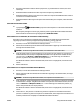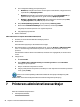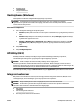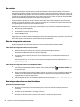User Manual
●
Kontroller, at HP Direkte trådløs er aktiveret på printeren, og at sikkerheden er aktiveret, hvis det er
nødvendigt.
●
HP Direkte trådløs-forbindelsen kan deles af op til fem computere og mobilenheder.
●
HP Direkte trådløs kan bruges, mens printeren er sluttet til en computer med USB-kabel eller sluttet til
et netværk via en trådløs forbindelse.
●
HP Direkte trådløs kan ikke bruges til at oprette internetforbindelse på en computer, mobil enhed eller
printer.
Sådan aktiveres HP Direkte trådløs
▲
Tryk på knappen ( HP Direkte trådløs ) på printerens kontrolpanel for at slå funktionen HP Direkte
trådløs til.
Når du trykker på knappen for første gang, udskriver printeren guiden HP Direkte trådløs automatisk.
Guiden inkluderer netværksnavnet og adgangskoden til HP Direkte trådløs .
Sådan udskrives fra en mobilenhed, der understøtter trådløs tilslutning
Kontroller, at der er installeret en kompatibel udskrivningsapp på din mobile enhed. Du kan nde ere
oplysninger på adressen www.hp.com/global/us/en/eprint/mobile_printing_apps.html.
1. Kontroller, at du har aktiveret HP Direkte trådløs på printeren.
2. Aktiver Wi-Fi-forbindelsen på den mobile enhed. Du kan nde ere oplysninger i den dokumentation,
der fulgte med den mobile enhed.
BEMÆRK: Du kan kun bruge HP Direkte trådløs, hvis mobilenheden understøtter Wi-Fi.
3. Gå til den mobile enhed, og opret forbindelse til et nyt netværk. Gør som du plejer for at oprette en ny
trådløs forbindelse eller et hotspot. Vælg HP Direkte trådløs-navnet på listen over trådløse netværk,
som vises f.eks. som HP-Print-**-Oicejet Pro XXXX (hvor ** er det unikke tegn, der identicerer
printeren, og XXXX er den printermodel, der står på printeren).
Hvis HP Direkte trådløs er aktiveret med sikkerhed, skal du skrive en adgangskode, når du bliver bedt
om det.
4. Udskriv dokumentet.
Sådan udskrives fra en computer med trådløs funktion (Windows)
1. Kontroller, at du har aktiveret HP Direkte trådløs på printeren.
2. Aktiver computerens Wi-Fi-forbindelse. Du kan nde ere oplysninger i den dokumentation, der fulgte
med computeren.
BEMÆRK: Du kan kun bruge HP Direkte trådløs, hvis computeren understøtter Wi-Fi.
3. Gå til computeren, og opret forbindelse til et nyt netværk. Gør som du plejer for at oprette en ny trådløs
forbindelse eller et hotspot. Vælg HP Direkte trådløs-navnet på listen over trådløse netværk, som vises
f.eks. som HP-Print-**-Oicejet Pro XXXX (hvor ** er det unikke tegn, der identicerer printeren, og
XXXX er den printermodel, der står på printeren).
Hvis HP Direkte trådløs er aktiveret med sikkerhed, skal du skrive en adgangskode, når du bliver bedt
om det.
4. Fortsæt til trin 5, hvis printeren er installeret og sluttet til computeren via et trådløst netværk. Hvis
printeren er installeret og sluttet til computeren via et USB-kabel, skal du følge trinnene nedenfor for at
installere printersoftware ved hjælp af en HP HP Direkte trådløs-forbindelse.
DAWW Brug af HP Direkte trådløs 49